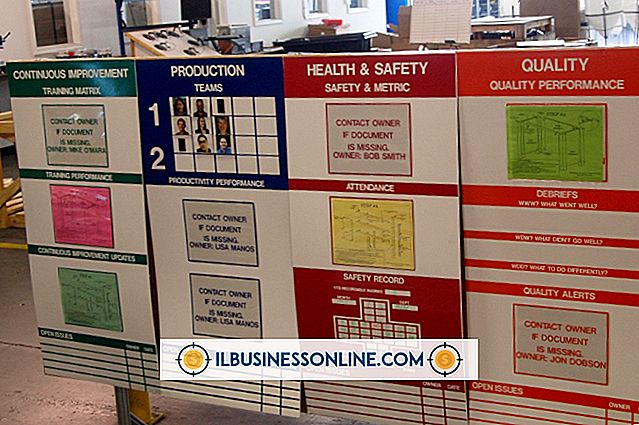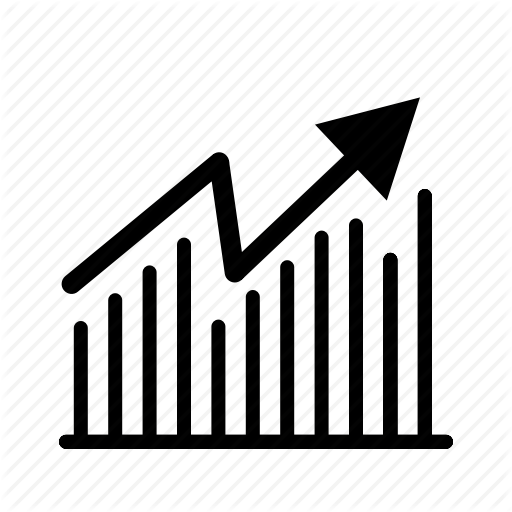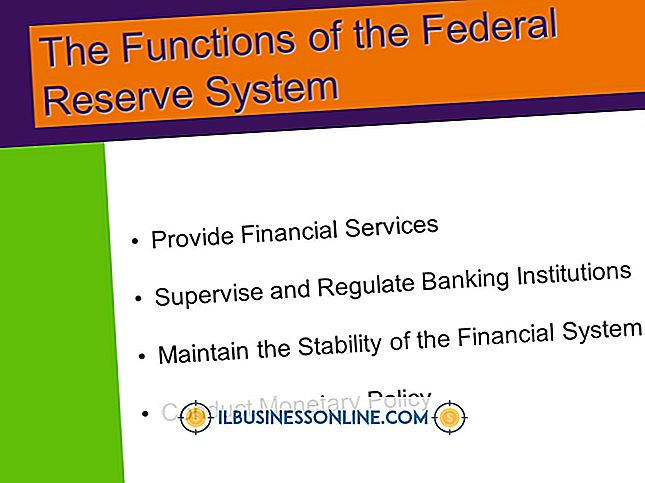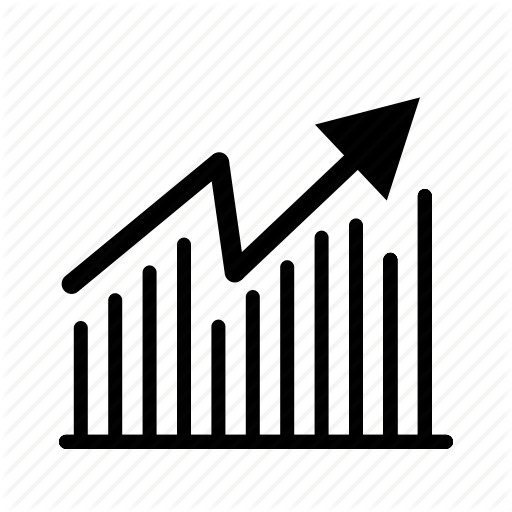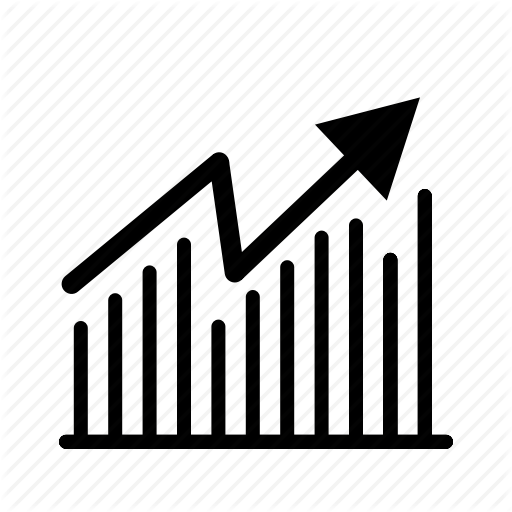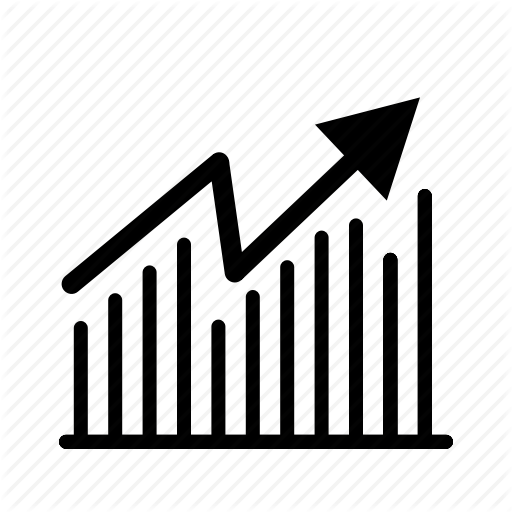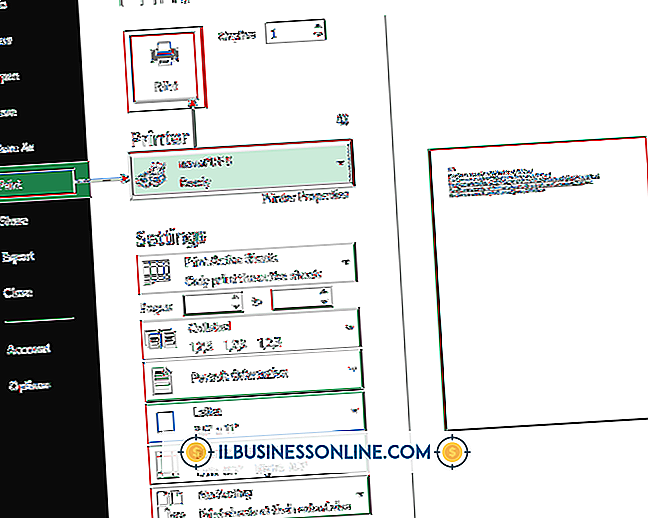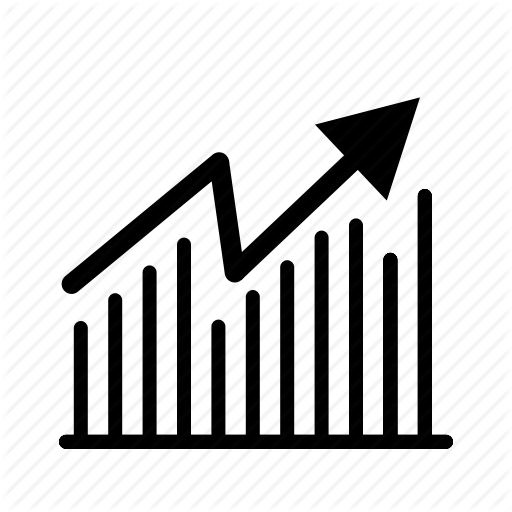Como ativar um sensor de movimento Logitech Webcam

Como proprietário de uma empresa, você provavelmente passa muito tempo no escritório ou na loja e não o suficiente em casa. Mesmo quando você sai do escritório durante o dia, pode ser apenas para executar recados, pegar suprimentos ou algo parecido. Quando você finalmente consegue ir para casa ou passar algum tempo longe do escritório, você ainda pode se perguntar o que está acontecendo na loja ou se um dos funcionários está bisbilhotando a sua mesa. Se você tiver uma webcam da Logitech, pare de se perguntar e comece a gravar vídeos daqueles que se aproximam demais da sua mesa ativando o sensor de movimento na câmera.
1
Faça o download da versão mais recente do software QuickCam para sua webcam da Logitech e instale-a, caso ainda não tenha feito isso (consulte o link em Recursos.)
2
Inicie o aplicativo Logitech QuickCam no seu computador e clique no ícone “QuickCapture” na barra de ferramentas.
3
Clique na seta suspensa "Tamanho do vídeo" na janela do QuickCapture. Selecione uma configuração de tamanho de resolução para vídeos gravados com a webcam na lista suspensa.
4
Clique na seta suspensa "Gravar vídeo" para abrir a janela Opções de vídeo. Clique na caixa de seleção ao lado da opção "Ativar detecção de movimento" para colocar uma marca de seleção.
5
Selecione uma duração máxima de gravação na lista suspensa "Limite de tempo em segundos". Este é o período de tempo que a webcam grava vídeo se alguém acionar seu sensor detector de movimento.
6
Ajuste a sensibilidade do sensor de movimento com o controle deslizante chamado “Sensibilidade”. Deslize o controle para a esquerda para deixar o sensor menos sensível e para a direita para aumentar a sensibilidade. Se você quiser que a webcam inicie a gravação assim que detectar qualquer movimento, deslize o controle totalmente para a direita. Para gravar apenas quando alguém estiver muito próximo da câmera, deslize o controle para a esquerda.
7
Posicione a webcam Logitech de modo que fique voltada para a área que você deseja monitorar. Minimize o aplicativo QuickCam para a barra de tarefas do Windows. Se alguém se aproximar de sua mesa ou da webcam da Logitech e disparar o sensor de movimento, a câmera registra a área que está voltada para o período de tempo selecionado na janela Opções de vídeo.
Dicas
- Você pode testar a sensibilidade da câmera observando uma luz vermelha ou verde na tela enquanto usa o controle deslizante. O movimento que não acionará o sensor faz com que a luz na tela permaneça verde. O movimento detectado que acionará o sensor e inicializará o gravador fará com que a luz fique vermelha. Mova as mãos para frente e para trás para testar o sensor e definir sua sensibilidade conforme necessário.
- Você pode desligar o monitor enquanto estiver longe do computador, pois isso não interferirá no vídeo de gravação da webcam.